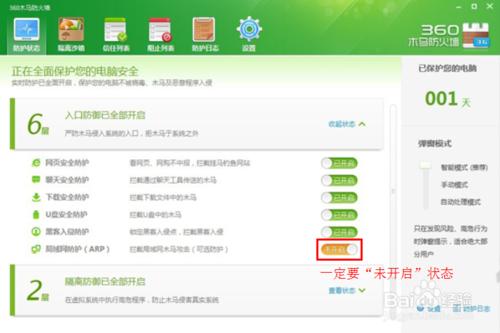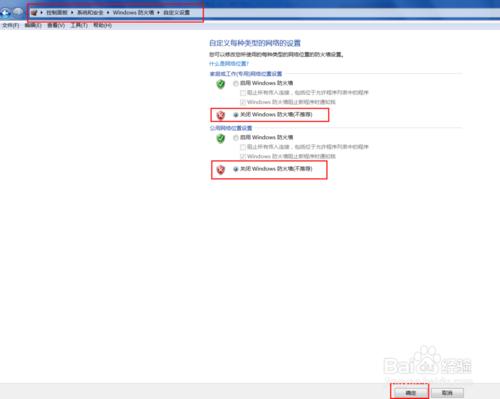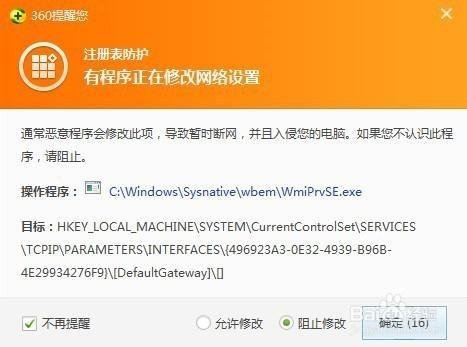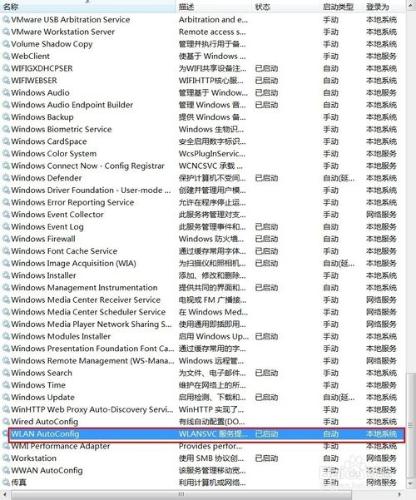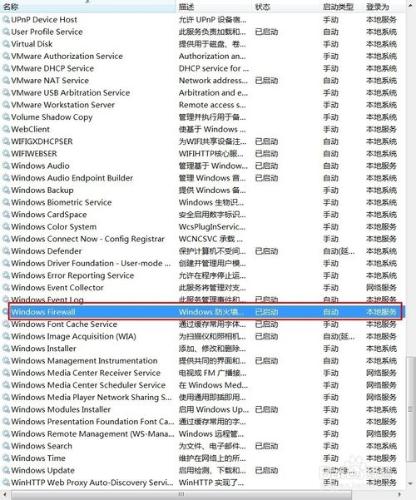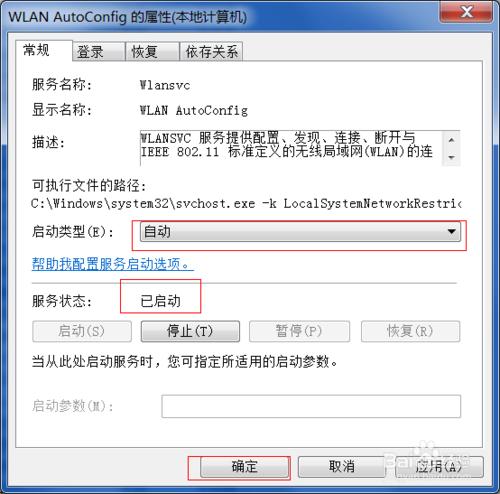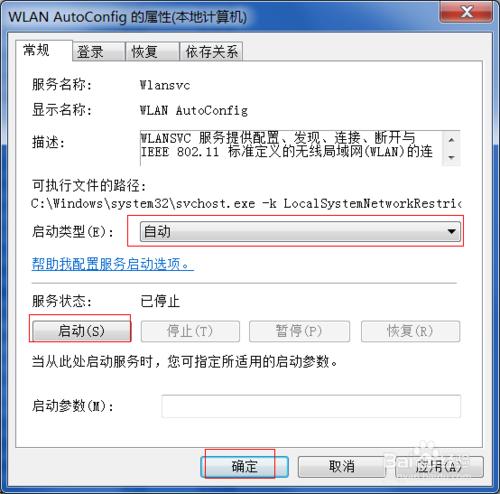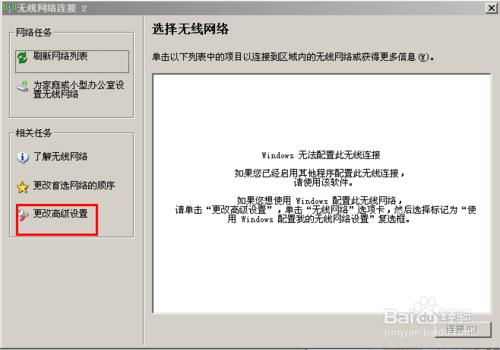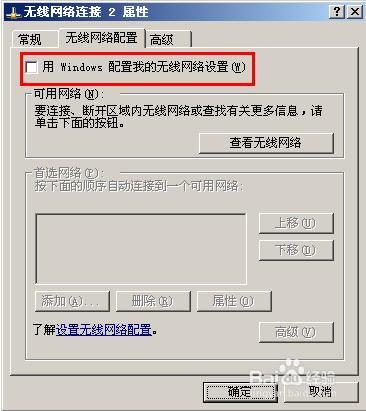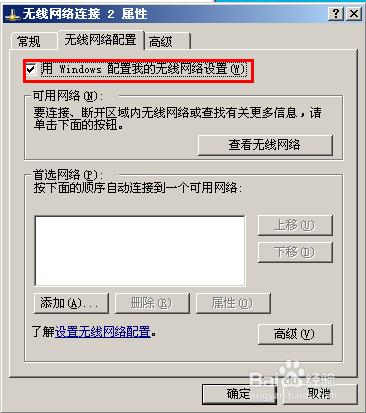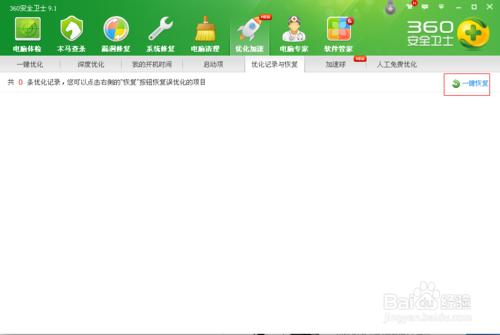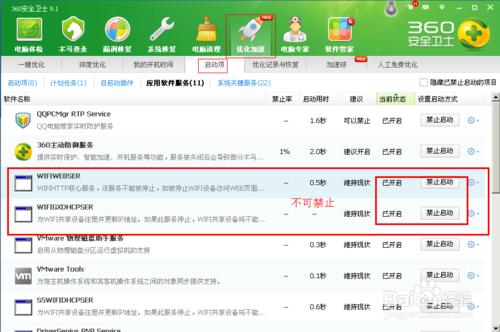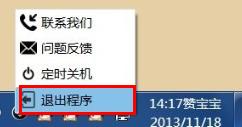wifi小夥伴注意了,隨著wifi共享精靈的不斷完善,功能越來越多,使用越來越方便。但是使用之前還是要注意以下幾個事項,wifi免費上網共享精靈注意事項:
1.使用軟體前,請關閉防護軟體比如360的ARP區域網防護、電腦的系統防火牆、其它.防毒軟體的防護!(關閉這個防護對電腦沒有影響大家放心使用)
2.軟體名稱和密碼暫不支援中文、特殊符號!
3.桌上型電腦使用者一般沒有無線網絡卡大家可以外接一塊USB無線網絡卡!
4.筆記本使用者注意無線網絡卡的開關和服務一定要是開啟的狀態!否則軟體無法正常啟動!
5.系統防火牆服務一定要開啟,否則軟體無法開啟!
6.xp系統使用者一定要用windows配置我的無線網路設定,否則您的手機將會搜不到熱點哦!
7.XP系統使用者還要注意一點,如果只有一塊無線網絡卡,正好這塊無線網絡卡又在聯網的狀態下,是無法建立熱點的軟體會提示沒有無線網絡卡(其實您是有無線網絡卡的,但是這塊無線網絡卡被你佔用了)。
8.沒有可用的無線網絡卡這一問題,可以通過購買wifi寶硬體解決:
9.WIN7使用者注意,經常發現有很多使用者說搜不到熱點(安卓手機使用者),其實是您的共享模式選擇錯了,注意一下您的共享模式是不是選的ADHOC模式了(軟體介面共享設定——共享模式),如果是換成無線AP模式啟動就可以使用。
工具/原料
wifi共享精靈
電腦平板筆記本
智慧手機
方法/步驟
如果您遇到不能解決的問題,不用擔心,小編會一步一步的幫你解決,只要你耐心的把每一步做到就可以了。
1. 軟體預設熱點名稱是計算機名(若您的計算名是中文,必須在非啟動狀態下修改熱點名稱);熱點名稱、密碼,只支援英文、數字,不支援中文和特殊符號,字數在10~18位之間;
2. 對於桌上型電腦的使用者需要外接一塊USB無線網絡卡(支援軟AP);
3. 使用WIFI共享精靈,在安裝360安全衛士的情況下,請注意關閉360的“ARP區域網防護”,防護設定關閉方法如圖“關閉ARP”;win8使用者注意關閉一下系統防火牆,關閉方法如圖“關閉windows防火牆”;
關閉360arp的方法如圖:
下面就是關閉防火牆的辦法如圖:
有的時候使用軟體的時候我們會遇到一些彈窗式的選項,有人看到這個就不知道怎麼辦了,其實沒這麼可怕,這種叫防禦式軟體提示。
使用wifi共享精靈時,4. 防禦軟體提示WmiprvSE.exe時,請允許通過並記住如圖;
下面教大家開啟無線網絡卡服務和系防火牆服務的方法:
5. 注意使用軟體必須依賴的服務要開啟,比如Windows Firewall(系統防火牆服務)、WLAN AutoConfig(無線網絡卡的服務),檢視的方法:計算機—右擊管理—點小三角符號—服務,可以在右邊檢視到這兩個服務。若服務未開啟,解決方法:選擇未開啟的服務—右擊屬性—選自動—啟用—確定—一般開服務需要重啟電腦才生效,重啟下電腦即可!
接下來就是windows配置我的無線網路設定的方法: 6. 經常會有WIFI小夥伴問,我是XP系統,手機是蘋果的為什麼我手機搜不到熱點?那麼您先看看是否是您的無線網絡卡配置有問題,是不是被您的第三方程式接管了,怎麼檢視看下面的圖,如果顯示跟圖示一下就按照下面操作一下,如果操作完了之後手機還是搜不到熱點,請檢視是否無線網絡卡驅動相容不夠可以嘗試更新一下無線網絡卡驅動!(一般無線網絡卡驅動已經是最新的只要按照下面操作之後您的蘋果就可以搜到熱點了)
對於周圍有無線訊號的情況下,如果XP系統“無線網路”查詢不到無線訊號的話,可能是被第三方程式接管,
解決方法:點選更改高階設定——無線網路配置——無線網路設定——√“windows配置我的無線網路設定”即可。
開啟無線網絡卡開關的方法:
7. 注意無線網絡卡的開關必須是開啟的狀態。判斷無線網絡卡開關是否開啟:在周圍有訊號的情況下,我們可以檢視無線網絡卡是否能搜到周圍的訊號,如果能搜到表示已經開啟;否則表示沒有開啟,方法如下:
開啟無線網絡卡開關的教程:http://bbs.jprjb.com/thread-11-1-1.html
如果無線網絡卡驅動有問題,附上:
安裝無線網絡卡驅動的教程:http://bbs.jprjb.com/thread-24-1-1.html
8. xp系統(xp系統本身不支援無線AP模式,WPA2加密),建議安卓手機的使用者,更換win7系統或者手機打補丁;蘋果手機或電腦可以在XP環境下正常使用無需換系統。
手機打補丁的教程:
(官方申明:非專業手機人員不建議手機打補丁,電腦直接換WIN7系統)
9. 校園網的使用者,只要撥號軟體沒有限制即可使用;
10. 電腦休眠、手機長時間不工作鎖屏、待機,會出現斷開、掉線等情況屬於正常現象;
11. 如果不小心進行“360加速優化”,把WIFI相關服務禁止,那麼wifi共享精靈可能不能使用,這時可以去掉優化加速—優化記錄與恢復點“一鍵恢復服務”或者直接找下面兩個服務點“啟用”即可;
最後教大家關閉軟體的最好辦法吧,工作列——桌面右下角——滑鼠右擊WIFI圖示——退出程式。
注意事項
因為步驟很複雜,希望使用的朋友細心耐心的按照每一步來做。